Exposure如何运用图层?在Exposure X4中,图层功能复杂多变,通过管理图层,可以让你获得对图片更大的修改控制力。右键单击图层中的元素,可为你提供一系列特定选项:调整、蒙版或图层。
点击阅读图层创建内容,可以了解更多与图层相关的知识,而今天正软小编则带大家来学习图层相关的进阶知识。
Exposure图层的巧妙运用
1.在应用图层功能过程中,可以选择复制图层,然后反转蒙版。
这样就可以在一个图层中调整主题,然后在另一个图层中编辑除了主题之外的所有内容。
2.可以同时处理多个图像上的图层。在网格中选择多个图像,然后完成相同类型的分层工作。
3.可以通过将图层拖动到“ 添加图层”,来复制图层。
4.“历史记录”面板可以查看你所做的每项调整,并可以回到更改前的特定点。
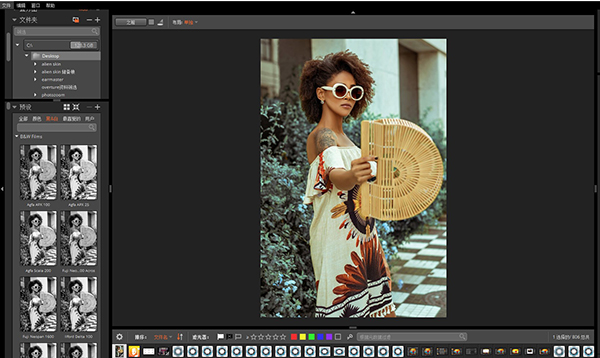
Exposure X4 图片1 界面
5.图层的另一个重要功能是,能够将它们保存为自定义预设,这使你可以随时将它们应用于其他图像。
在将这些图层保存为自定义预设时,请注意Exposure中可以选择保存每个图层中的部分调整。因此,你可以将它们全部保存或忽略图像中的某些调整。
6.即使应用了多个图层,软件依然可以快速运行。因此,我们推荐你尝试在图像上运用多个图层,以达到更好的图像处理效果。
关于图层的进阶功能就介绍到这里了,不妨点击Exposure X4下载试用,自己进行探索运用,说不定会解锁出更多意想不到的功能哦。

